cdr转cad怎么操作?
发布时间:2021年03月04日 12:23
今天有小伙伴提问,如何将CDR的文本转换成CAD。在此之前,我先为大家普及一下CAD的具体知识。计算机辅助设计(Computer Aided Design)简称CAD,指利用计算机或者图形设备进行设计工作。总的来说要用电脑进行大量演算、分析与比较,达到最后的集结。各种设计因素,图形,图案,文字,都可以储存和查询。设计人员设计方案,将草图变为工作图继而放入计算机自动产生的设计结果,可以快速作出图形,方便使用者进行修改,更正。利用计算机可以进行与图形的编辑、放大、缩小、平移、复制和旋转等有关的图形数据加工工作。那么CDR转CAD具体怎么操作呢?
步骤如下:
1.打开cdr这款软件,进入cdr的操作界面,如图所示,在“文件”功能里,鼠标点击“导出”或者用组合键“CTRL+E”。
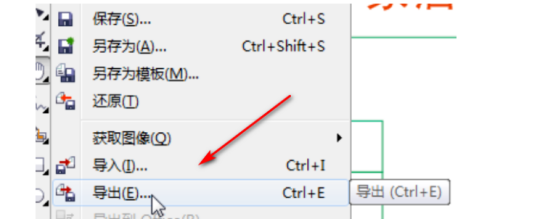
2.在该界面内按下Ctrl+O键弹出打开对话框,在该对话框内找到我们的图形文件,如图所示。
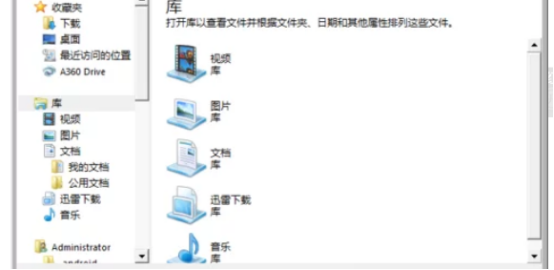
3.在“导出”的跳出页面里,鼠标单击“另存为类型”的选项。
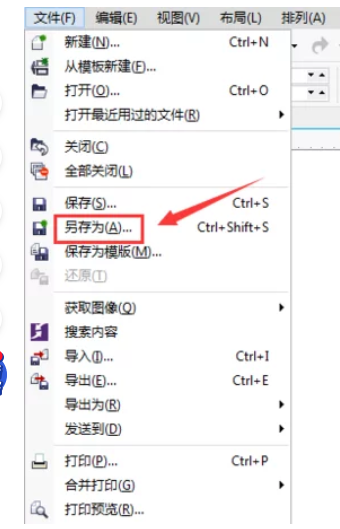
4.鼠标点击文件类型“DWG-autocad”之后,选择导出文件。在“导出到AUTOCAD”跳出特面中,鼠标点击导出版本并按照您的autocad版本进行点击。
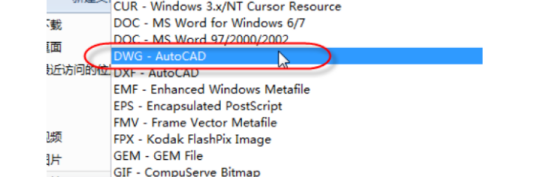
5. 在导出单位项目里,建议鼠标单击“mm”其他不变。点击“确定”功能,就能够把CDR文件转变成“DWG”文件。也就是CDR转成了CAD。
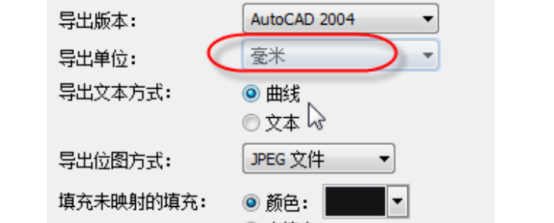
以上就是CDR转CAD的流程,不是很难对吧。但是却可以解决实际的问题,进行转换,对于不能只使用CDR的事项来说,多了一种解决方案。我们又将知识的领域拓展到了CAD,小伙伴们一定要时常复习,温故而知新。
本篇文章使用以下硬件型号:联想小新Air15;系统版本:win10;软件版本:CDR 2012。




